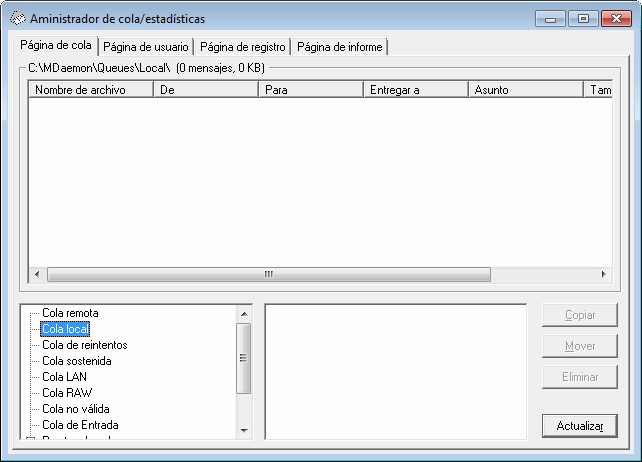
Cuadro de Lista de la Página de Cola
Cuando una cola o usuario es escogido del área de Colas de mensajes o el cuadro de lista de usuarios al lado de ésta, una lista de los archivos de mensaje contenidos en la cola seleccionada se mostrará en el cuadro de lista principal en esta página. Esta lista contiene cada nombre de archivo de mensaje, el remitente, el destinatario, el contenido de la cabecera "Deliver-To", el asunto del mensaje, su tamaño, y cuánto tiempo ha estado en su ubicación actual (listado por fecha y hora).
Encima de este cuadro se da la ruta de archivo al directorio mostrado actualmente, así como el número de mensajes mostrados y el tamaño del directorio.
Puede copiar, mover, o eliminar uno o más archivos seleccionándolos de la lista y luego haciendo clic en el botón apropiado bajo ésta.
El contenido de estos archivos puede ser también editado directamente desde el cuadro de lista Página de Cola. Simplemente haga doble-clic en el archivo que desea editar (o escoja "Editar" del menú de clic-derecho) y el archivo se abrirá con el Bloc de Notas para edición.
|
Si quiere que el Administrador de Colas y Estadísticas abra un editor distinto a Bloc de Notas por defecto, entonces debe editar el archivo mdstats.ini ubicado en la carpeta \MDaemon\app\. Cambie la clave "Editor=" ubicada en la sección [QueueOptions] que apunte a Editor=MyEditor.exe. Si la ruta de archivo o el archivo *.exe no se encuentra en su ruta actual, entonces tendrá que incluir la ruta aquí como parte del nombre de archivo. |
Este cuadro de lista puede navegarse usando las barras de desplazamiento horizontales, o puede hacer clic en cualquier lugar del cuadro de lista y usar las teclas de FLECHA para navegación. Puede ordenar la información contenida en el cuadro de lista Página de Cola por la columna que usted elija. Simplemente haga clic una vez en la columna deseada para ordenarla en orden ascendente (A-Z, 1-2), o haga clic dos veces para ordenarla en orden descendente (Z-A, 2-1). Las columnas también pueden redimensionarse posicionando el puntero encima de la línea entre cualquiera de las cabeceras de columna hasta que cambie su forma y luego arrastrando la columna a la anchura deseada.
Seleccionar Archivos
Para seleccionar archivos individualmente Haga clic en el archivo deseado.
| Para seleccionar archivos contiguos | Haga clic en el primer archivo de la lista de archivos contiguos que desea seleccionar, luego mientras pulsa la tecla SHIFT, haga clic en el último de los archivos contiguos en la lista deseada. |
Alternativamente, puede usar las teclas FLECHAS, INICIO, FIN, RE PAG, Y AV PAG, mientras pulsa la tecla SHIFT, para seleccionar archivos en orden contiguo.
| Para seleccionar archivos no-contiguos | Haga clic en los archivos deseados en la columna Nombre de Archivo mientras mantiene presionada la tecla CTRL. |
Colas de mensajes
Haga clic en el panel izquierdo inferior y una lista de los archivos contenidos en la cola especificada se mostrarán en el cuadro de lista Página de Cola. Si hace clic en la opción Carpetas de Usuarios, se mostrará una lista de todos los usuarios de MDaemon en el Cuadro de Lista de Usuarios a la derecha de la sección de Colas de Mensajes.
Cuadro de lista de usuarios
Este cuadro muestra una lista de todos los usuarios de MDaemon cuando se le dé clic a la opción Carpetas de Usuario en la sección de Colas de Mensajes (panel inferior izquierdo). Haga clic en un nombre de usuario para mostrar una lista de todos los archivos de mensaje contenidos actualmente en la carpeta de buzón del usuario.
Actualizar
Dado que las colas de correo son dinámicas mientras MDaemon esté activo - con archivos de mensaje constantemente siendo transferidos de y hacia ellas - debería hacer clic regularmente en este botón para actualizar cualquier lista de archivos que quiera tener mostrados.
|
Puede editar el archivo MDstats.ini para hacer que se refresquen automáticamente las listas mostradas. Para hacer esto simplemente abra el archivo MDstats.ini ubicado en el directorio de MDaemon \app\ y edite la clave AutoRefresh bajo la cabecera [QueueOptions] para reflejar el número de segundos que desea dejar pasar entre actualizaciones. Si entra el valor "0" significa que no desea que la lista se refresque automáticamente. Ejemplo: AutoRefresh=15 (la lista se refrescaría cada 15 segundos). |
Copiar
Cuando uno o más archivos están seleccionados, haga clic en este botón para copiar los archivos seleccionados a otra cola o carpeta de buzón de usuario. Después de hacer clic en este botón se abrirá el diálogo de Copiar Mensaje(s), del que puede seleccionar la ubicación deseada a la que desea copiar los archivos seleccionados.
Mover
Cuando uno o más archivos están seleccionado, haga clic en este botón para copiar los archivos seleccionados a otra cola o carpeta de buzón de usuario. Después de hacer clic en este botón se abrirá el diálogo de Mover Mensaje(s), del que puede seleccionar la ubicación deseada a la que desea mover los archivos seleccionados.
|
Los archivos copiados o movidos a otras colas raramente retendrán los nombres de archivo originales. Para evitar sobrescribir archivos con el mismo nombre que puede que ya existan en la cola, MDaemon calcula siempre el siguiente nombre de archivo de destino basándose en el archivo HIWATER.MRK ubicado en la carpeta de destino. |
Eliminar
Cuando uno o más archivos están seleccionados en el Cuadro de Lista de Estatus de Cola, haga clic en este botón para eliminar el archivo seleccionado. Después de hacer clic en este botón aparecerá un cuadro de confirmación preguntando si desea realmente eliminar los archivos seleccionados.
|
Las colas de correo son dinámicas mientras MDaemon está activo, con los archivos de mensajes siendo constantemente transferidos de y hacia ellas. Por esta razón debería tener en cuenta que cuando copia, mueve, o eliminar archivos puede encontrarse a veces con un mensaje indicando que la acción que intenta realizar no se ha podido completar. Esto ocurre cuando el archivo de mensaje con el que está intentando trabajar ya ha sido quitado por MDaemon antes de que la acción deseada empezara. Si hace clic en el botón Actualizar, puede actualizar la lista actual de archivos mostrados en el cuadro de lista. Puede prevenir que los mensajes sean movidos fuera de su cola mientras los está editando cambiando el archivo MDstats.ini. Para hacerlo, simplemente abra el archivo MDstats.ini ubicado en el directorio de MDaemon \app\ y cambie la clave LockOnEdit=No bajo la cabecera [QueueOptions] a LockOnEdit=Yes. Esto hará que se cree un archivo LCK siempre que esté editando un mensaje, lo que evitará que sea movido fuera de la cola hasta que haya acabado con él. |
